În mod normal, folosesc Ctrl + Shift pentru a schimba limbile. După cum știți în Windows, Alt + Shift este instalat inițial. În ceea ce mă privește, această combinație nu este convenabilă, deoarece butoanele Alt și Shift nu sunt în apropiere. Modificarea schimbării limbajului pe care o puteți învăța de aici: Restaurați bara de limbă. Adăugarea de limbi.
Dar subiectul articolului de astăzi este puțin diferit. De obicei, când porniți computerul și porniți Windows 7, vedem următorul ecran:
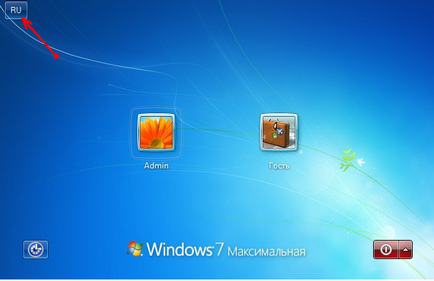
Desigur, acest ecran apare numai când aveți pe computer mai mulți utilizatori sau un singur utilizator are o parolă. În majoritatea cazurilor, parola nu este instalată pe computerul de acasă și este creat un singur utilizator. Dacă faceți acest lucru, atunci un astfel de ecran când porniți Windows 7 pe care nu îl vedeți.
În imaginea de mai sus, îndreptățesc cu săgeata spre locul în care este afișată limba curentă. Mă confrunt cu problema că acest limbaj comută combinațiile de taste Alt + Shift chiar și cu sistemul de comutare modificat descris aici: Restaurați bara de limbă. Adăugarea de limbi. De fapt, în sistem am schimbat limba folosind combinația de taste Ctrl și Shift și când selectam un utilizator, trebuia să schimb limba folosind combinațiile Alt și Shift pentru a introduce parola.
soluţie:
1. Deschideți panoul de control:

2. Selectați Limbi și Standarde regionale.
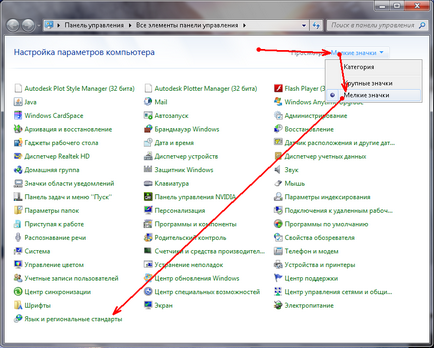
3. Apoi faceți clic pe fila Avansat.
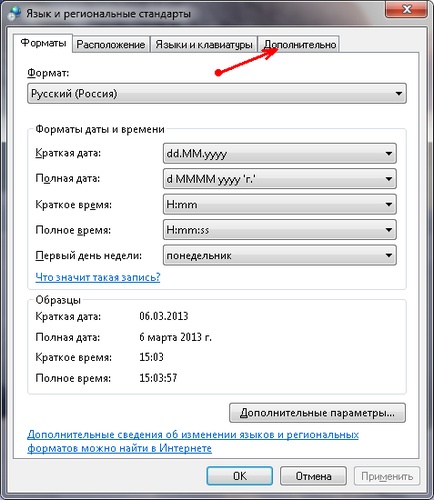
4. Faceți clic pe butonul Copiere setări.
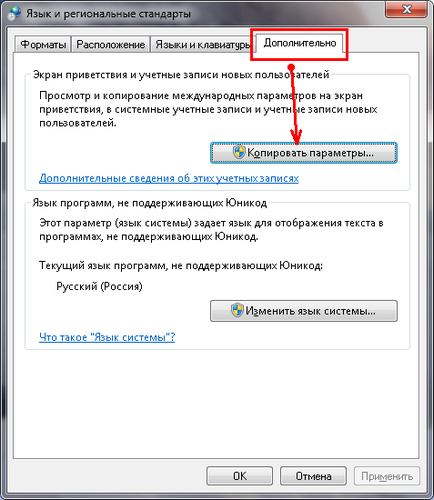
O fereastră nouă se va deschide. Setările ecranului și conturile de utilizator noi. Trebuie doar să verificați ecranul de întâmpinare și conturile de sistem.
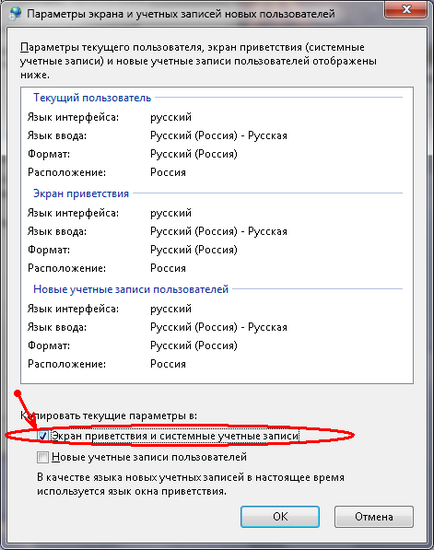
Asta e tot. Puteți verifica dacă combinația de chei instalate în sistem pentru comutarea limbilor funcționează pe ecranul de selectare a utilizatorului.
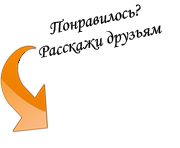

Articole similare
Trimiteți-le prietenilor: